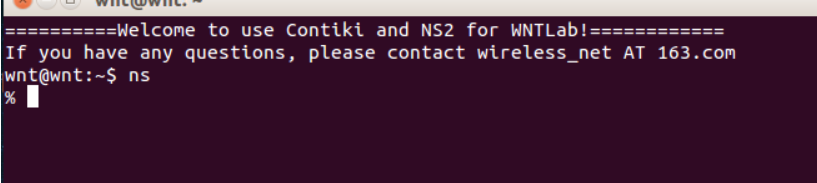NS2的搭建
我是在Ubuntu下搭建的NS2
1、先跟新一下系统的安装包
sudo apt-get update #更新源列表
sudo apt-get upgrade #更新已经安装的包
sudo apt-get dist-upgrade #更新软件,升级系统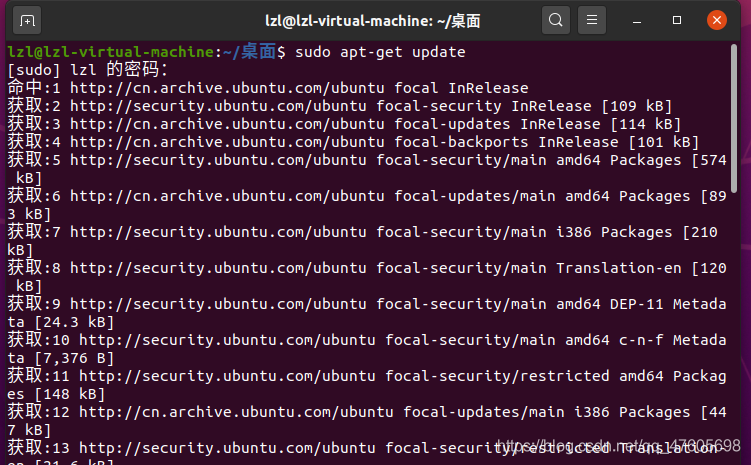
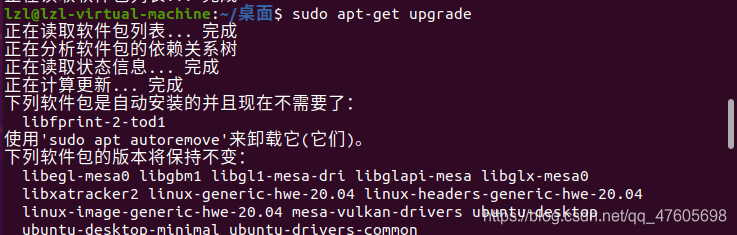
2、安装ns2运行时需要的三个依赖包
sudo apt-get install build-essential autoconf automake
sudo apt-get install tcl8.5-dev tk8.5-dev
sudo apt-get install perl xgraph libxt-dev libxmu-dev libx11-dev libxmu-dev3、下载ns2的安装包,并编译运行安装
下载后置于 /home/用户名/Documents目录下,并解压
cd /home/用户名/Documents
tar xvfz ns-allinone-2.35.tar.gz
cd ns-allinone-2.35
cd ns-2.35/linkstate/ls.h这里需要注意一下,官网下载的ns2有一点问题,需要进入ns-2.35/linkstate/ls.h进行修改
在第137行进行修改
将void eraseAll() { erase(baseMap::begin(), baseMap::end()); }
改为:void eraseAll() { this->erase(baseMap::begin(), baseMap::end()); }
4、配置环境变量
打开新的terminal终端
输入:sudo gedit ~/.bashrc
在终端加上下面一段话,将其中的"toor"更换为自己的用户名,可通过终端命令 users 查看export NS_HOME=/home/用户名/ns-allinone-2.35
export PATH=$PATH:$NS_HOME/bin:$NS_HOME/tcl8.5.10/unix:$NS_HOME/tk8.5.10/unix
export LD_LIBRARY_PATH=$NS_HOME/otcl-1.14:$NS_HOME/lib
export TCL_LIBRARY=$NS_HOME/tcl8.5.10/library5、激活并验证ns2
激活
1. cd /home/用户名/Documents/ns-allinone-2.35/ns-2.35/
2. ./validate验证
关闭终端,重启终端,输入ns,出现%,说明ns2安装成功